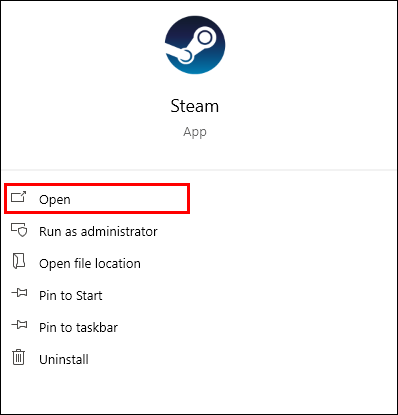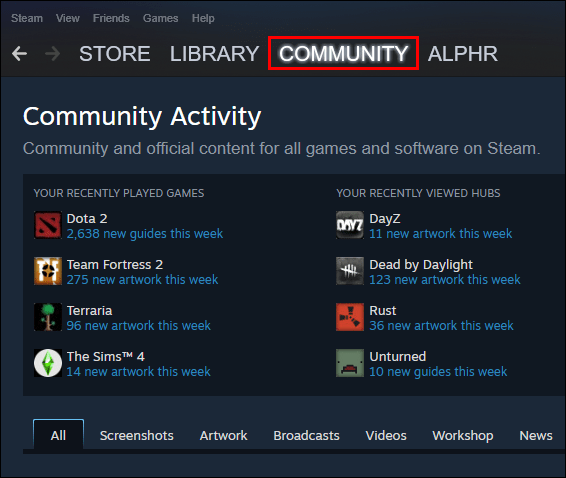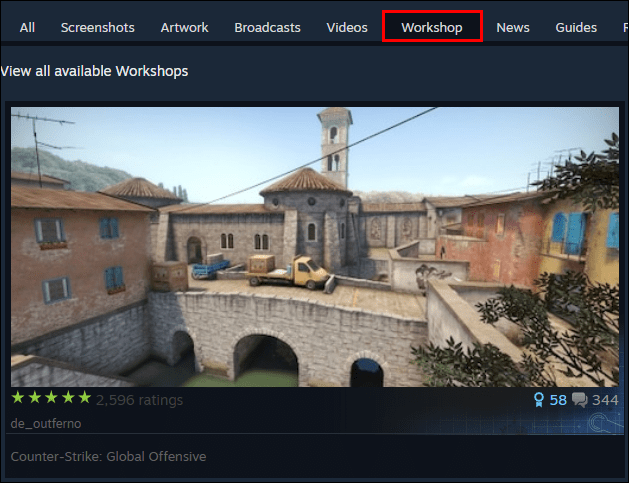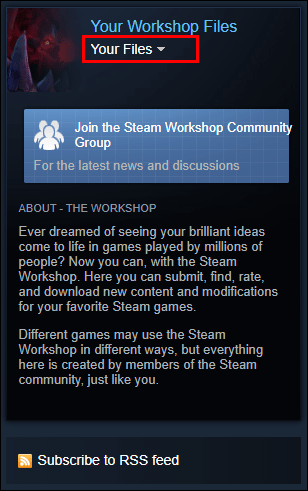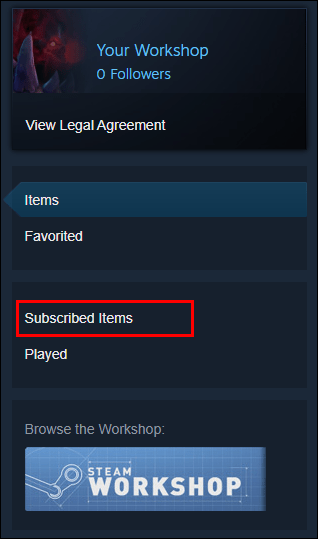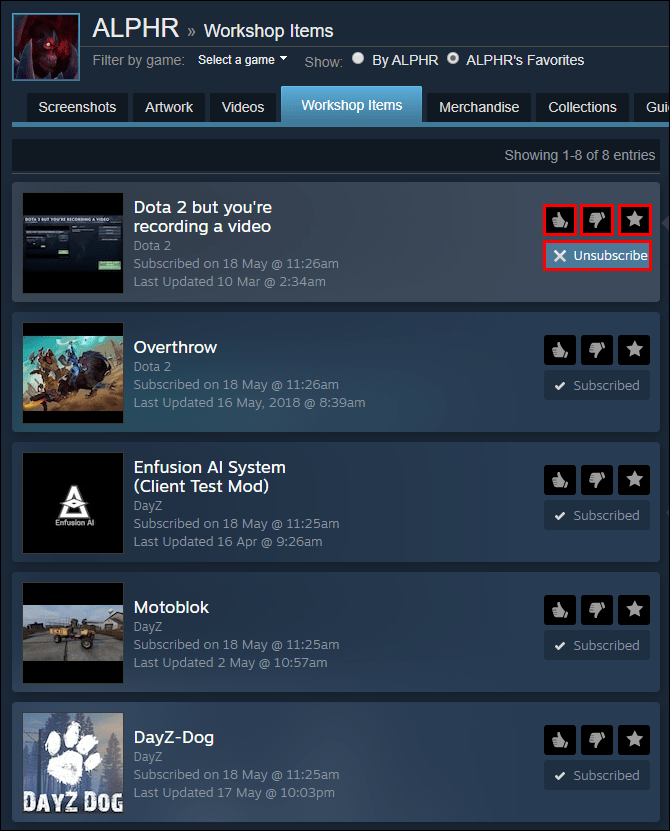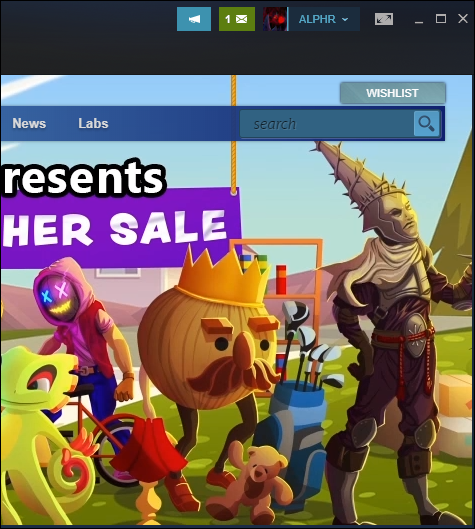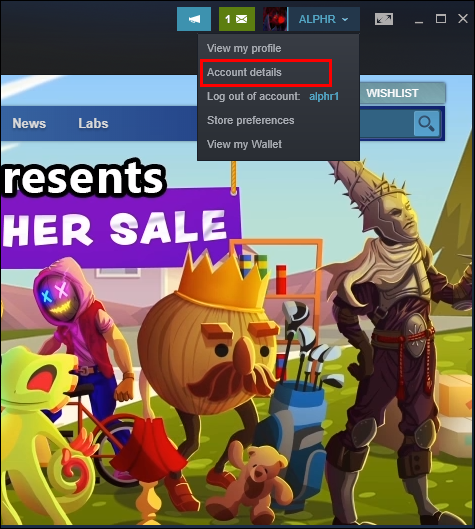„Steam“ yra viena didžiausių ir populiariausių skaitmeninių žaidimų platinimo platformų rinkoje. Nors jis pasižymi didele vartotojų baze, skirta žaidimams, vienas žymių „Steam“ aspektų, kuris jį žymi virš konkurencijos, yra „Steam“ dirbtuvės. Seminaras leidžia žaidėjams kurti ir tvarkyti vartotojo sukurtą turinį, skirtą konkretiems žaidimams, kurie leidžia vartotojui keisti. Seminaras yra pagrįstas prenumerata, nes jūsų žaidimai pridės tik vartotojo sukurtą turinį, kurį šiuo metu esate užsiprenumeravę. Be to, kai kuriuose žaidimuose yra prenumeratos paslauga, kur norint patekti į patį žaidimą reikalinga mėnesio prenumerata.

Šiame straipsnyje paaiškinsime, kaip peržiūrėti ir valdyti „Steam“ dirbtuves ir žaidimų prenumeratas.
kaip atidaryti nuorašą „YouTube“
Kaip peržiūrėti prenumeratas „Steam“ dirbtuvėse
Naršyti „Steam“ dirbtuvėse yra gana paprasta. Tačiau surasti prenumeruojamų prekių sąrašą gali būti šiek tiek sunkiau, jei nežinote, kur ieškoti. Štai ką turite padaryti:
- Atidarykite „Steam“ klientą savo kompiuteryje ar mobiliajame telefone arba naudokite naršyklę, kad pasiektumėte „Steam“ svetainę.
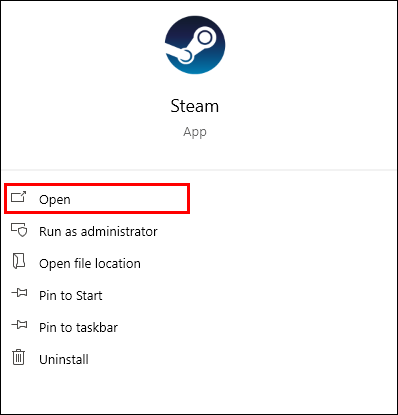
- Viršuje esančiame meniu užveskite pelės žymeklį virš arba pasirinkite Bendruomenė, tada išskleidžiamajame meniu pasirinkite Seminaras.
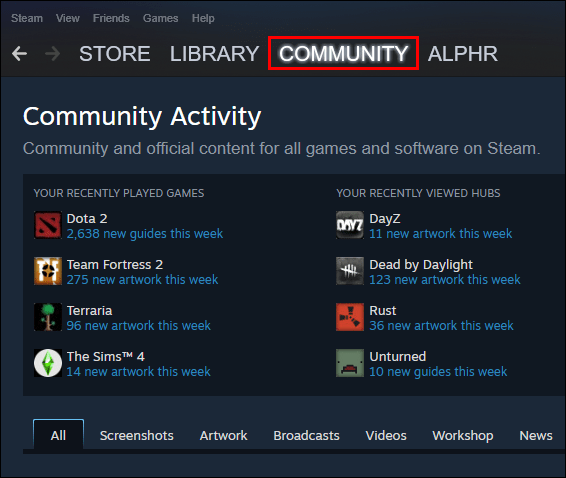
- „Workshop“ ekrane slinkite žemyn, kol dešinėje pusėje rasite „Workshop“ elementus.
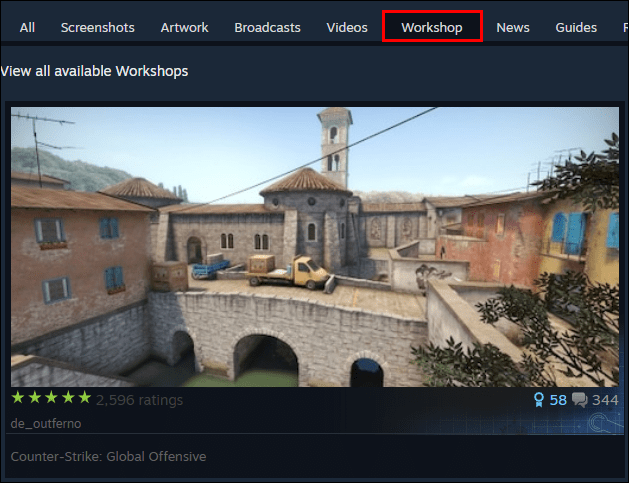
- Norėdami atidaryti naują ekraną, spustelėkite toliau esančius failus.
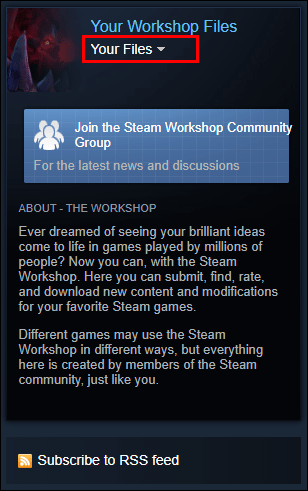
- Dešinėje esančiame meniu pasirinkite Prenumeruoti elementai. Galite pasirinkti rūšiuoti elementus pagal pavadinimą, prenumeratos datą, sukūrimą arba naujausią naujinį.
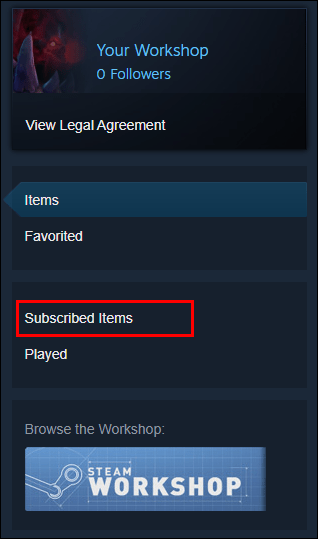
- Sąraše galite naršyti naudodamiesi žemiau esančiomis naršymo rodyklėmis ir pasirinkti kiekviename puslapyje rodomų elementų skaičių.
- Šiame puslapyje galite pasiekti ir tvarkyti prenumeruojamas prekes. Pasirinktys apima „Workshop“ elemento įvertinimą, įtraukimą į mėgstamiausius arba jo visiškai atsisakymą.
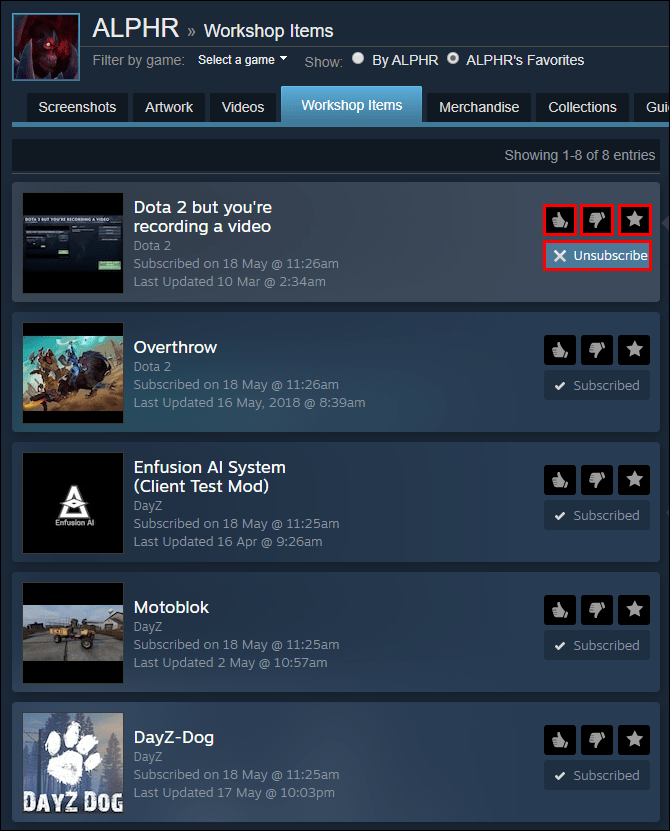
„Steam“ dirbtuvės yra puikus būdas pridėti naują turinį į senesnį žaidimą. Kai kurie žaidimai, pvz., „Tabletop Simulator“ arba „Elder Scrolls: Skyrim“, remiasi modifikuotu turiniu, kad išlaisvintų savo galimybes ir suteiktų žaidėjams daugiau malonumo.
„Skyrim“ taip pat sukūrė mokamą „Steam Workshop“ turinį, leidžiantį vartotojams mokėti už modifikacijas, kurias jie praleido kurdami ir šlifuodami kelias valandas. Kiti žaidimai greitai pasekė jų pavyzdžiu ir leido modų kūrėjams kompensuoti savo darbą.
Kaip peržiūrėti „Steam“ prenumeratas
Jei žaidžiate žaidimą, kuriam reikia prenumeratos, pvz., „Elder Scrolls Online“, turėsite prieigą prie prenumeratų naudodami savo paskyros parinktis. Štai ką turite padaryti:
- Viršutiniame dešiniajame „Steam“ kliento arba tinklalapio kampe spustelėkite savo paskyros pavadinimą.
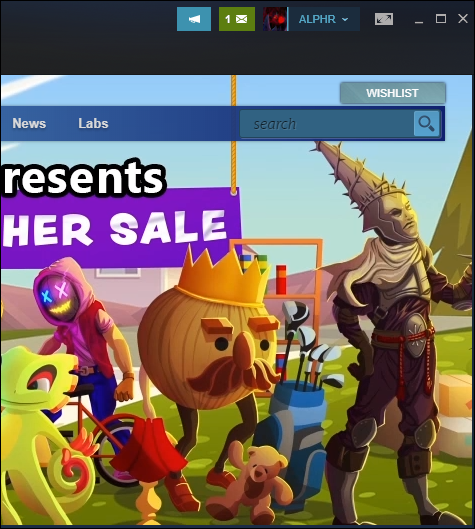
- Išskleidžiamajame meniu pasirinkite Paskyros informacija.
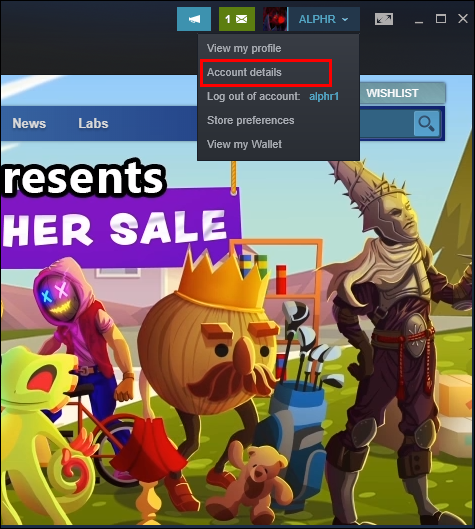
- Skiltyje „Parduotuvių ir pirkimų istorija“ dešinėje raskite Mano prenumeratos. Jei to nematote, neturite pasikartojančių prenumeratų.
- Jei spustelėsite nuorodą Mano prenumeratos, būsite nukreipti į prenumeratos valdymo puslapį. Ten galite atšaukti dabartines prenumeratas.
Papildomi DUK
Ar mokate už „Steam“?
„Steam“ yra nemokama paslauga vartotojams. Jūs nemokate už platformą ar savo „Steam“ paskyrą. „Steam“ gauna pinigų iš operacijų, atliktų per savo platformą, pvz., Perkant naujus žaidimus ar užsiprenumeravus naują turinį.
Kaip įsigyti „Steam“ prenumeratos planą?
„Steam“ žaidimo prenumeratos plano pirkimas yra panašus į žaidimo pirkimą. Eikite į „Steam“ parduotuvę, ieškokite žaidimo, kurį norite užsiprenumeruoti, tada pasirinkite patinkantį prenumeratos planą ir atlikite mokėjimo procesą. Prenumerata automatiškai atnaujinama kito mokėjimo laikotarpio pradžioje, nebent nuspręsite ją iš anksto atšaukti.
kaip išjungti ps4 be valdiklio
Ar galiu užšaldyti savo prenumeratas „Steam“?
Šiuo metu nėra būdų užšaldyti žaidimo, kuriam reikia prenumeratos, prenumeratą. Ką galite padaryti, tai atšaukti prenumeratą, tada vėliau ją prenumeruoti vėliau, kai norite prie jos grįžti.
Ar galiu padovanoti draugui prenumeratos planą?
Kiekvienas prenumerata pagrįstas žaidimas turi savo taisykles dėl prenumeratų dovanojimo. Pavyzdžiui, „Elder Scrolls Online“ neleidžia „Steam“ vartotojams dovanoti prenumeratos savo draugams. Taip pat labai nerekomenduojama dalytis savo mokėjimo informacija su kita paskyra, kad ir kaip gerai pažįstate asmenį, kuriam ji priklauso.
Kaip aš galiu peržiūrėti atsisiųstus modus „Steam“
Jei naudojate „Workshop“ modifikacijas, galite pasiekti šiuo metu naudojamų modifikacijų sąrašą atlikdami aukščiau nurodytus veiksmus. Jei naudojamus modifikacijas atėjote tiesiai iš „Steam“ parduotuvės, prie jų galite prisijungti naudodamiesi „Steam“ paskyros informacija, pagal licencijas ir suaktyvinę produkto raktą. Deja, kadangi dauguma žaidimų modifikacijų yra išvardytos atitinkamame žaidime, nėra jokio paprasto būdo peržiūrėti visas modifikacijas visuose žaidimuose, kuriuos šiuo metu žaidžiate.
Prenumeruokite „Didybę“
Naudodamiesi „Steam“ prenumeratomis, galite žaisti keletą geriausių internetinių žaidimų rinkoje, pavyzdžiui, „Elder Scrolls: Online“. Arba galite naudoti „Steam Workshop“, kad gautumėte daugiau vartotojo sukurto turinio ir įgautumėte naują gyvenimą į seną žaidimą. Dabar jūs žinote, kur rasti ir tvarkyti prenumeruojamus elementus, neatsižvelgiant į jų tipą.
kaip greitai padaryti, jiems nežinant
Kokius modifikuotus užsiprenumeravote dirbtuvėse? Ar mokėjote už kokius nors bendruomenės modusus? Praneškite mums toliau pateiktoje komentarų skiltyje.